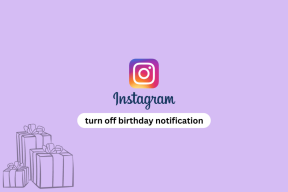8 საუკეთესო გზა iPhone-ზე Bluetooth-ის ავტომატური ჩართვის შესაჩერებლად
Miscellanea / / April 02, 2023
iPhone-ს გააჩნია მყარი Bluetooth კავშირი, მაგრამ ფუნქციის ავტომატურად ჩართვამ შეიძლება დაგაბნიოთ. თქვენი iPhone შეიძლება ავტომატურად დაუკავშირდეს შენახულ TWS (სრული უკაბელო სტერეო) ყურსასმენებს, ყურსასმენებს და სხვა მოწყობილობებს. და შეიძლება გაგიკვირდეთ, რატომ არ გესმით შემომავალი ზარის შეტყობინებები ან აპიდან. აქ არის საუკეთესო გზები iPhone-ზე Bluetooth-ის ავტომატურად ჩართვის შესაჩერებლად.

Bluetooth-ის ავტომატურად ჩართვა არის მიზანმიმართული ქცევა iPhone-ზე. სანამ პრობლემების მოგვარების ხრიკებს განვიხილავთ, უნდა გავიგოთ, რატომ ირთვება თქვენი iPhone Bluetooth, პირველ რიგში.
რატომ ირთვება ჩემი iPhone-ის Bluetooth?
უსადენო მოწყობილობებთან დაკავშირების გარდა, თქვენი iPhone-ის Bluetooth დიდ როლს ასრულებს Apple-ის უწყვეტ ეკოსისტემაში. AirDrop, Handoff, AirPlay, Find My და Continuity Camera შეიძლება არ იმუშაოს, როდესაც Bluetooth გამორთულია თქვენს iPhone-ზე.
როდესაც თქვენ გამორთავთ Bluetooth-ს საკონტროლო ცენტრიდან, თქვენი iPhone წყვეტს დაწყვილებულ მოწყობილობებს (Bluetooth-ის საშუალებით) მომდევნო დღემდე. ის მთლიანად არ თიშავს Bluetooth-ს iPhone-ზე. მოწყობილობის გადატვირთვის შემდეგ ან მეორე დღეს, iOS ავტომატურად ჩართავს Bluetooth-ს, რათა გაძლევთ გამოიყენოთ Apple-ის სხვა სერვისები, როგორიცაა AirDrop და Continuity Camera. ერთხელ და სამუდამოდ გამორთოთ ქცევა.
მიმართეთ ჩვენს პოსტს, თუ განიცდით შეფერხება Bluetooth კავშირის გამოცდილებაში თქვენს iPhone-ზე.
1. გამორთეთ Bluetooth პარამეტრებიდან
როგორც ზემოთ აღინიშნა, როდესაც თქვენ გამორთავთ Bluetooth-ს საკონტროლო ცენტრიდან, სისტემა ავტომატურად ჩართავს მას მეორე დღეს. თქვენ უნდა გამორთოთ Bluetooth პარამეტრების აპიდან, რათა ის მთლიანად გამორთული იყოს.
Ნაბიჯი 1: გახსენით პარამეტრების აპი თქვენს iPhone-ზე.

ნაბიჯი 2: აირჩიეთ Bluetooth.
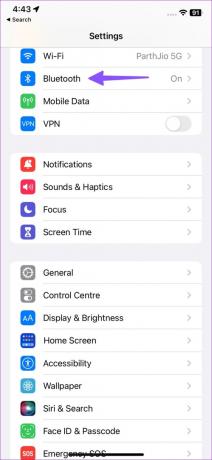
ნაბიჯი 3: გამორთეთ Bluetooth გადამრთველი შემდეგი მენიუდან.
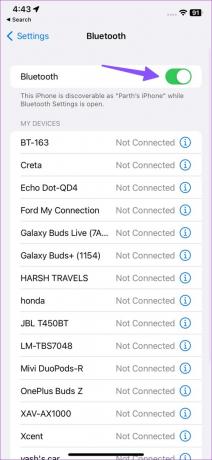
გაითვალისწინეთ, რომ AirDrop, AirPlay, Find My და მდებარეობის სერვისები იყენებენ Bluetooth-ს, რათა იმუშაონ ისე, როგორც მოსალოდნელია. ვინაიდან თქვენ გამორთეთ Bluetooth, შეიძლება შეგექმნათ ხარვეზები ამ სერვისებთან დაკავშირებით.
2. სთხოვეთ Siri-ს, გამორთოს Bluetooth
თუ არ გსურთ iOS-ის პარამეტრებში გათხრა, სთხოვეთ Siri-ს, გამორთოს Bluetooth.
Ნაბიჯი 1: გამოიყენეთ „Hey Siri“ ხმოვანი ბრძანება ან დიდხანს დააჭირეთ გვერდითა ღილაკს Siri-ს გასააქტიურებლად.
ნაბიჯი 2: თქვით „გამორთეთ Bluetooth“ და Siri გამორთავს ფუნქციას პარამეტრებში.
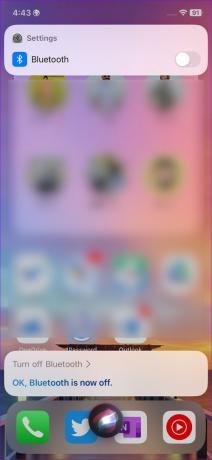
ეს არის ერთ-ერთი ეფექტური გზა iPhone-ზე Bluetooth-ის ავტომატურად ჩართვის შესაჩერებლად. წაიკითხეთ ჩვენი სახელმძღვანელო, თუ Siri არ მუშაობს თქვენს iPhone-ზე.
3. გამორთეთ ავტომატიზაცია, რომელიც ჩართავს Bluetooth-ს
მალსახმობების ნაგულისხმევი აპლიკაცია არის Apple-ის აღქმა IFTTT-ზე (თუ ეს, მაშინ ის). თქვენ შეგიძლიათ დაამატოთ რამდენიმე პირობა ავტომატიზაციის შესაქმნელად თქვენს უპირატესობებზე. თუ დაყენებული გაქვთ მოქმედება Bluetooth-ის ჩართვაზე ავტომატიზაციაში, გამორთეთ იგი. აი, რა უნდა გააკეთოთ.
Ნაბიჯი 1: გახსენით მალსახმობების აპი iPhone-ზე.
ნაბიჯი 2: გადადით ავტომატიზაციის ჩანართზე.
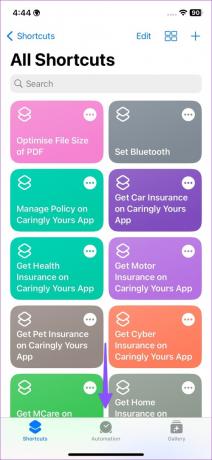
ნაბიჯი 3: აირჩიეთ ავტომატიზაცია, რომელიც ავტომატურად ჩართავს Bluetooth-ს iPhone-ზე.

ნაბიჯი 4: გამორთეთ იგი შემდეგი მენიუდან.

4. გამორთეთ AirDrop
როდესაც ჩართავთ AirDrop-ს, ფუნქცია ავტომატურად ჩართავს Bluetooth-ს თქვენს iPhone-ზე. AirDrop ეყრდნობა Bluetooth-ს ფაილების მისაღებად ან გაგზავნისთვის.
Ნაბიჯი 1: გადაფურცლეთ ქვევით ზედა მარჯვენა კუთხიდან საკონტროლო ცენტრის გასახსნელად.
ნაბიჯი 2: დიდხანს დააჭირეთ ზედა მარცხენა კავშირების მენიუს.

ნაბიჯი 3: შეეხეთ AirDrop-ს და აირჩიეთ მიღება გამორთულია.

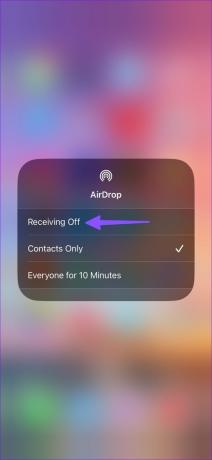
გამოიყენეთ პირველი ხრიკი და გამორთეთ Bluetooth სისტემის პარამეტრებიდან.
5. ქსელის პარამეტრების გადატვირთვა
თუ თქვენი iPhone Bluetooth ჩართულია თავისთავად, გადააყენეთ ქსელის პარამეტრები. ხრიკი აღადგენს Wi-Fi კავშირებს, შენახულ Bluetooth პროფილებს და VPN ქსელებს iPhone-ზე.
Ნაბიჯი 1: გახსენით პარამეტრების აპი თქვენს iPhone-ზე.

ნაბიჯი 2: აირჩიეთ ზოგადი მენიუ.

ნაბიჯი 3: აირჩიეთ „iPhone-ის გადაცემა ან გადატვირთვა“.

ნაბიჯი 4: შეეხეთ გადატვირთვას და დააჭირეთ ქსელის პარამეტრების გადატვირთვას.
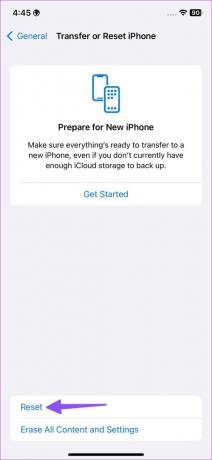

წაიკითხეთ ჩვენი პოსტი, რომ გაიგოთ მეტი თქვენი ტელეფონის ქსელის პარამეტრების გადატვირთვა.
6. დაკავშირებული მოწყობილობების ამოღება
თუ თქვენი iPhone Bluetooth ავტომატურად უკავშირდება კონკრეტულ მოწყობილობას, ამოიღეთ მოწყობილობა პარამეტრებიდან.
Ნაბიჯი 1: გახსენით პარამეტრების აპი თქვენს iPhone-ზე.

ნაბიჯი 2: აირჩიეთ Bluetooth.
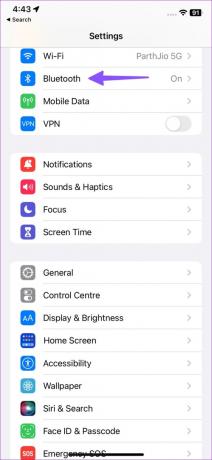
ნაბიჯი 2: შეეხეთ ღილაკს "i" მოწყობილობის გვერდით.

ნაბიჯი 3: აირჩიეთ "დაივიწყეთ ეს მოწყობილობა" შემდეგი მენიუდან.
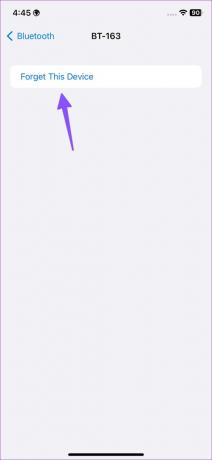
7. ყველა პარამეტრის გადატვირთვა
თუ Bluetooth-ის ჩართვა კვლავ პრობლემაა, გადააყენეთ ყველა პარამეტრი iPhone-ზე.
Ნაბიჯი 1: გახსენით პარამეტრების აპი თქვენს iPhone-ზე.

ნაბიჯი 2: აირჩიეთ ზოგადი მენიუ.

ნაბიჯი 3: აირჩიეთ გადაცემა ან გადატვირთვა iPhone. შეეხეთ გადატვირთვას.

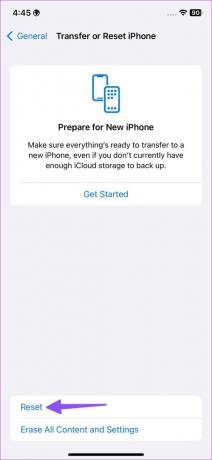
ნაბიჯი 3: დააჭირეთ გადატვირთეთ ყველა პარამეტრი.

8. განაახლეთ iOS პროგრამული უზრუნველყოფა
iOS პროგრამულ უზრუნველყოფაში შეფერხებამ შეიძლება გამოიწვიოს ისეთი პრობლემები, როგორიცაა Bluetooth ავტომატურად ჩართვა. თქვენ უნდა განაახლოთ iOS უახლეს ვერსიამდე.
Ნაბიჯი 1: გახსენით პარამეტრების აპი თქვენს iPhone-ზე.

ნაბიჯი 2: აირჩიეთ ზოგადი მენიუ.

ნაბიჯი 3: აირჩიეთ Software Update და დააინსტალირეთ iOS-ის მომლოდინე build.

გამოიყენეთ Bluetooth მხოლოდ საჭიროების შემთხვევაში
iPhone Bluetooth-ის ავტომატურად ჩართვამ შეიძლება ზოგჯერ უხერხულობა გამოიწვიოს. გაგვაგებინეთ ხრიკი, რომელიც გამოგადგებათ ქცევის გამოსასწორებლად. თქვენ ყოველთვის შეგიძლიათ ჩართოთ ის საკონტროლო ცენტრიდან ან სისტემის პარამეტრებიდან.
ბოლოს განახლდა 2023 წლის 22 მარტს
ზემოთ მოყვანილი სტატია შეიძლება შეიცავდეს შვილობილი ბმულებს, რომლებიც დაგეხმარებათ Guiding Tech-ის მხარდაჭერაში. თუმცა, ეს არ იმოქმედებს ჩვენს სარედაქციო მთლიანობაზე. შინაარსი რჩება მიუკერძოებელი და ავთენტური.
Დაწერილია
პართი შაჰი
პართი ადრე მუშაობდა EOTO.tech-ზე, რომელიც აშუქებდა ტექნიკურ სიახლეებს. ის ამჟამად მუშაობს Guiding Tech-ში, წერს აპლიკაციების შედარების, გაკვეთილების, პროგრამული რჩევებისა და ხრიკების შესახებ და ღრმად ჩაყვინთვის iOS, Android, macOS და Windows პლატფორმებზე.